
23/11/2024 03:25
Hướng dẫn che mặt trong ảnh bằng icon trên Android
Khi chia sẻ những khoảnh khắc đẹp qua hình ảnh, đôi khi bạn muốn bảo vệ sự riêng tư của mình hoặc của người khác. Một trong những cách đơn giản và thú vị nhất để làm điều này là sử dụng các biểu tượng (icon) hoặc sticker để che đi khuôn mặt. Trong bài viết này, mình sẽ hướng dẫn bạn chi tiết 3 cách che mặt trong ảnh bằng icon trên điện thoại Android và iOS. Hãy cùng khám phá!
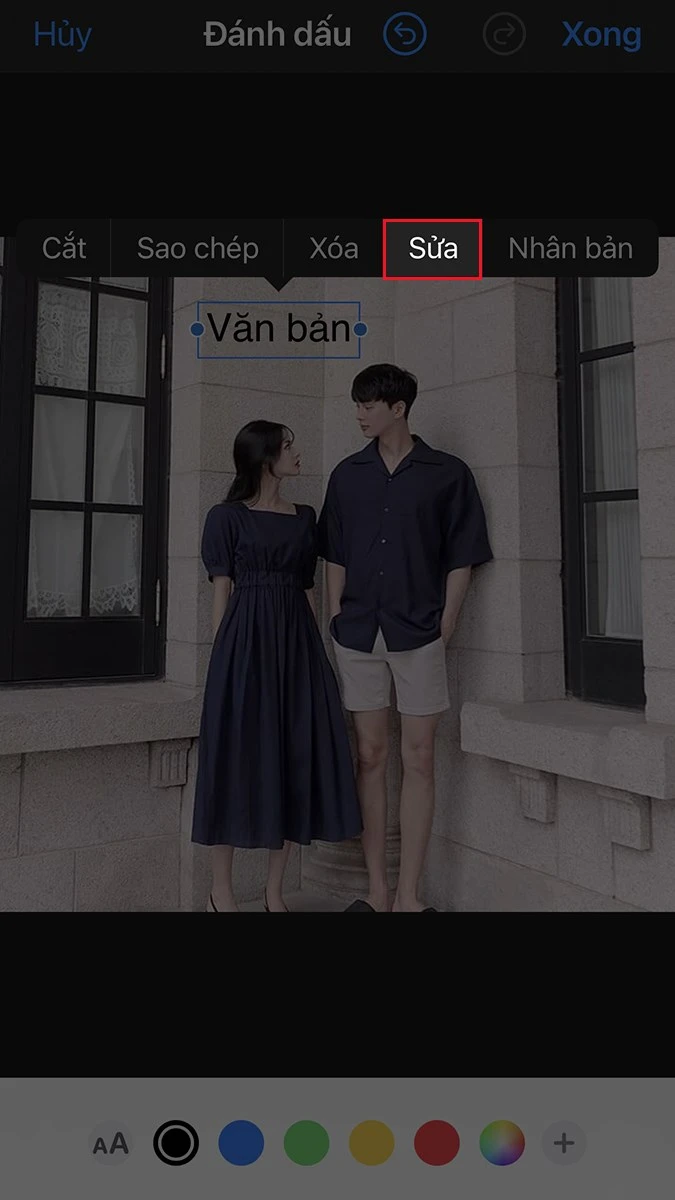
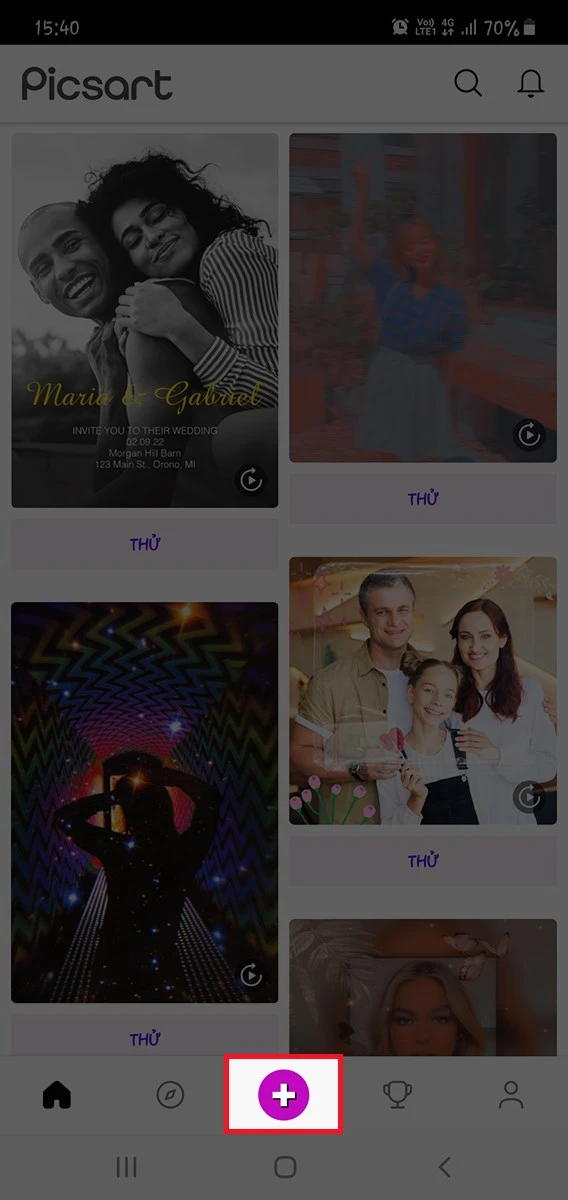
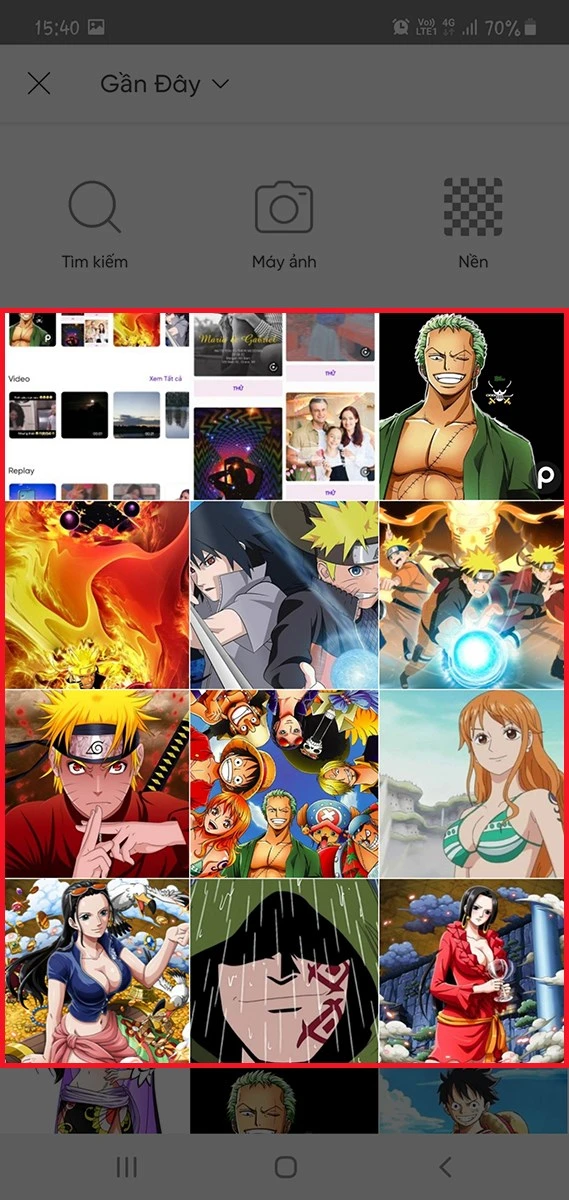
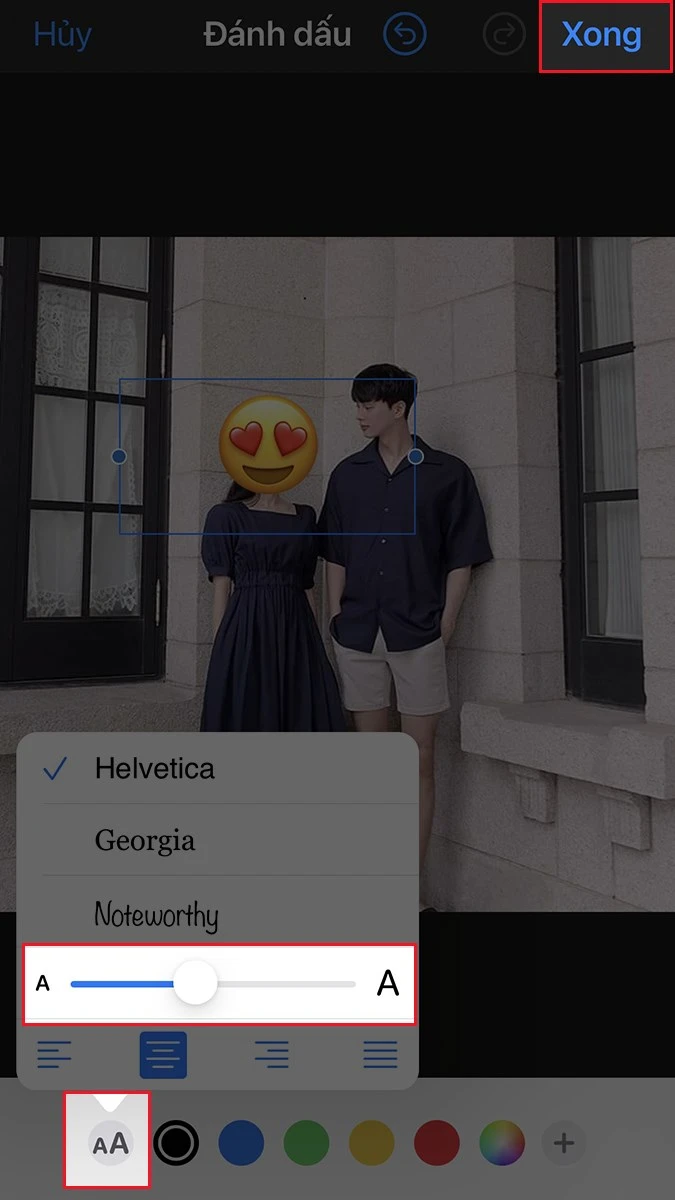
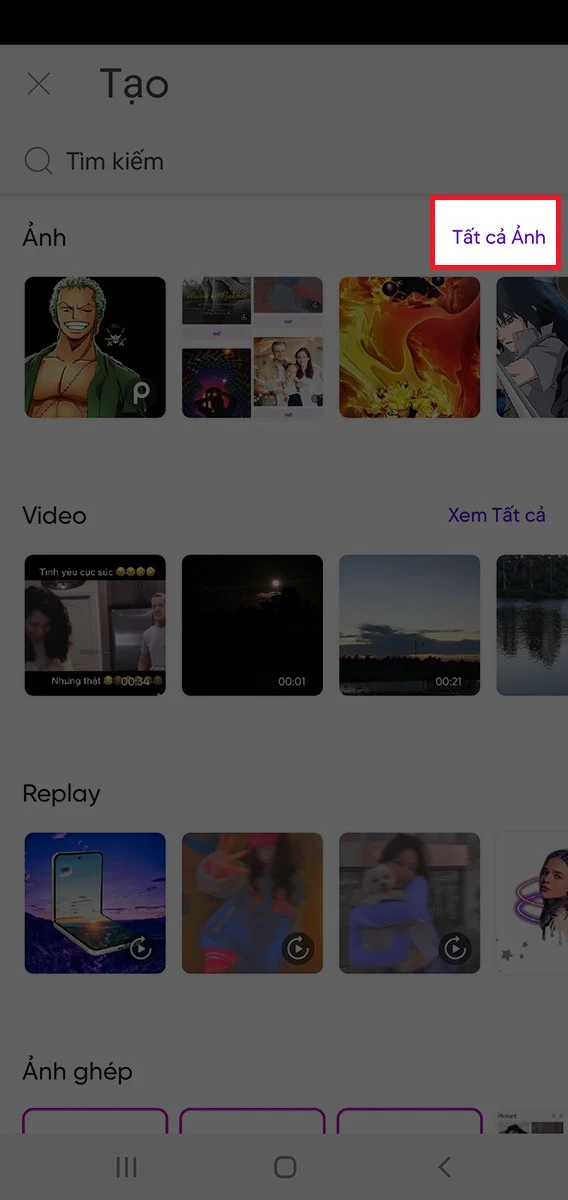
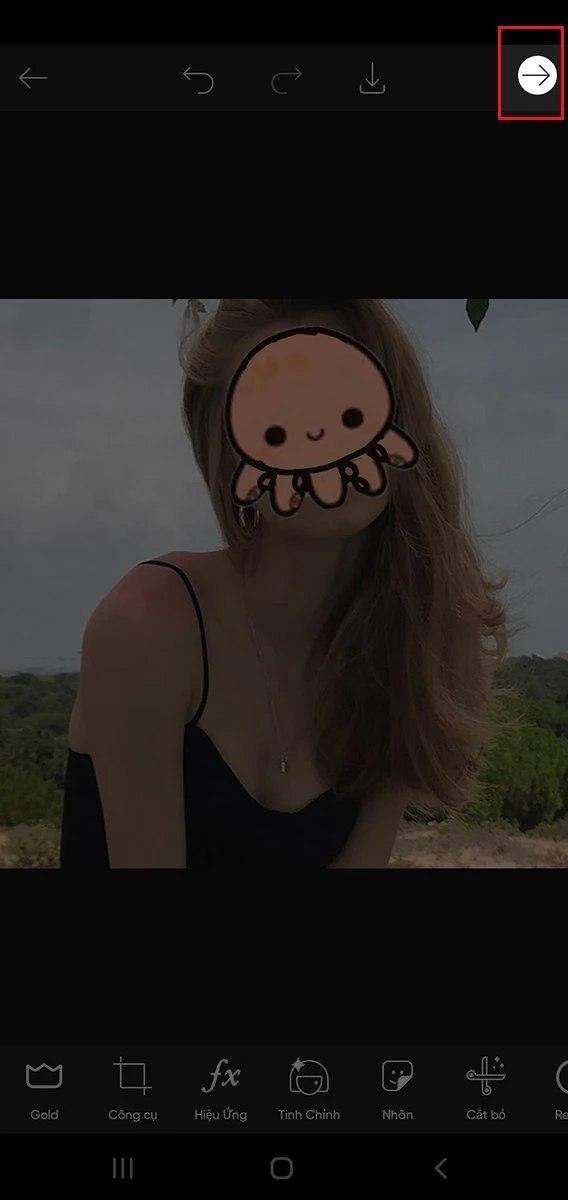
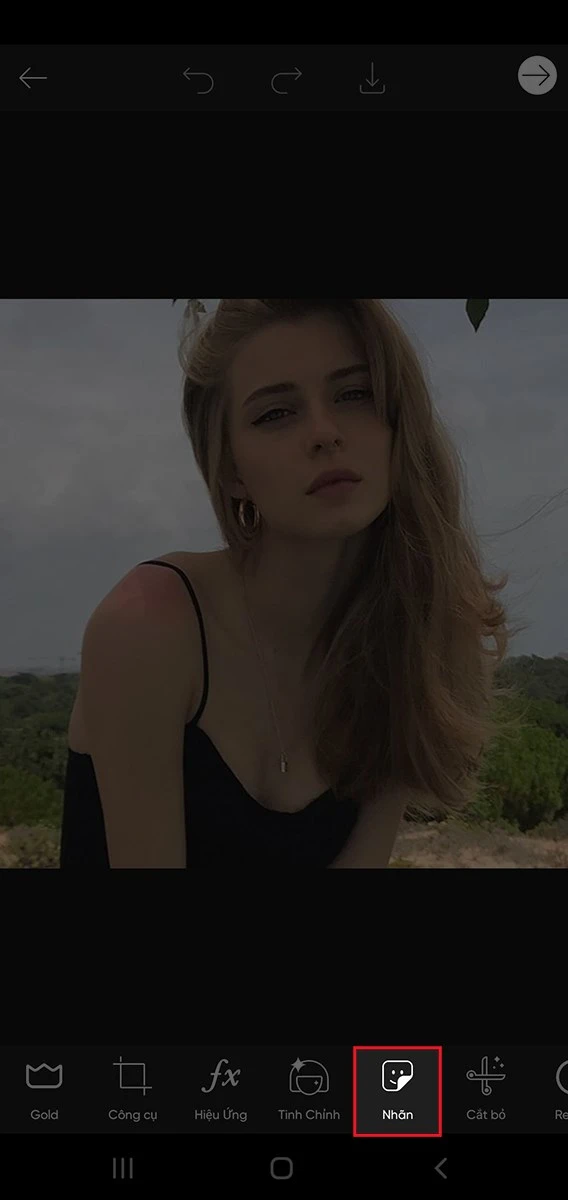

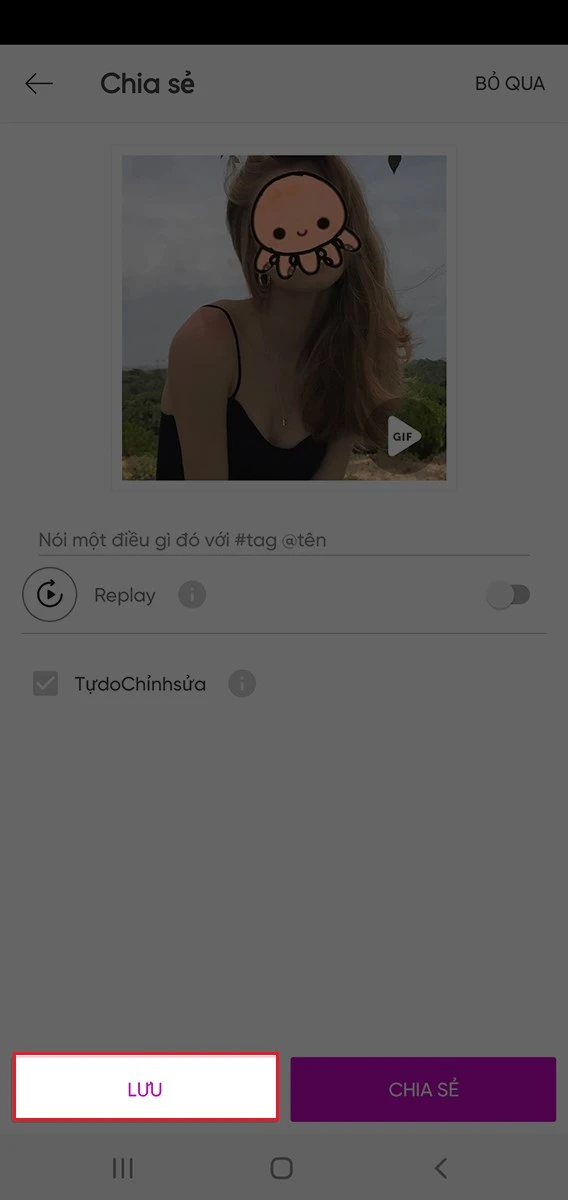
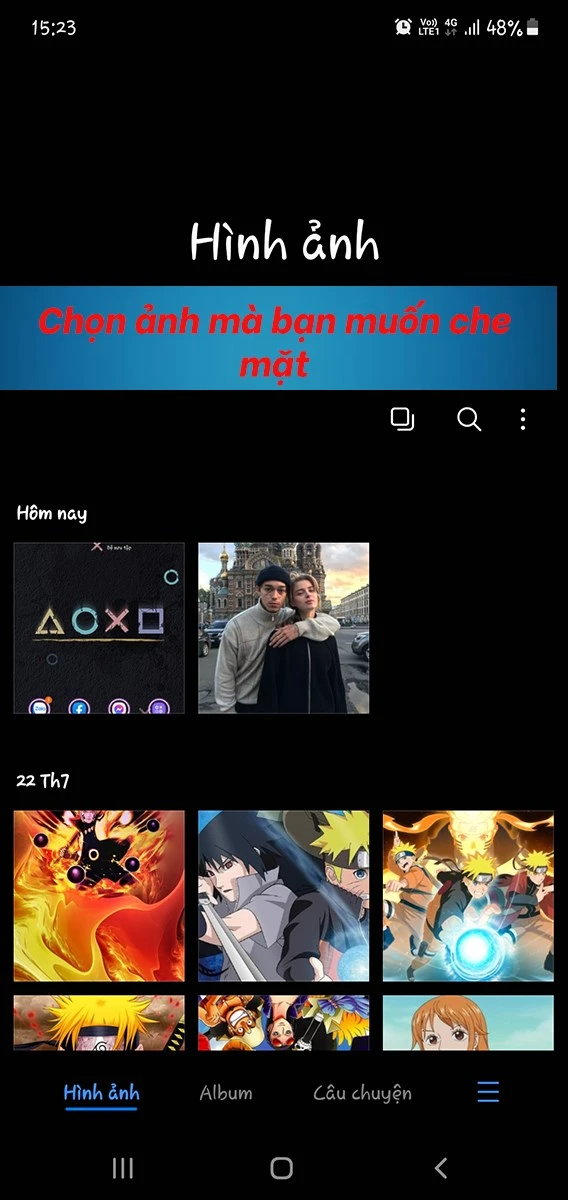
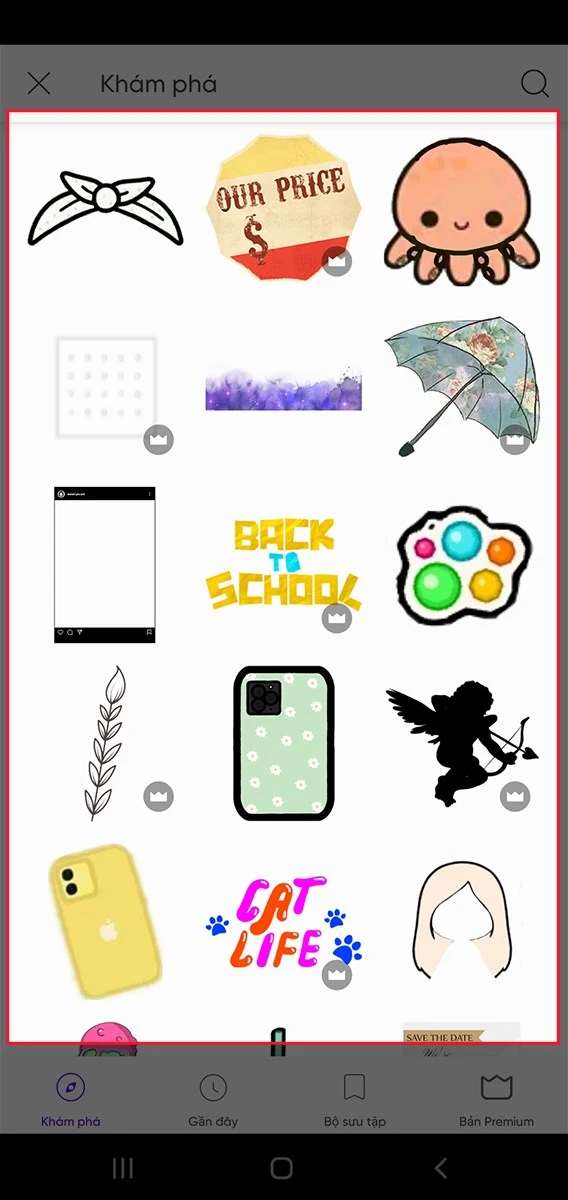
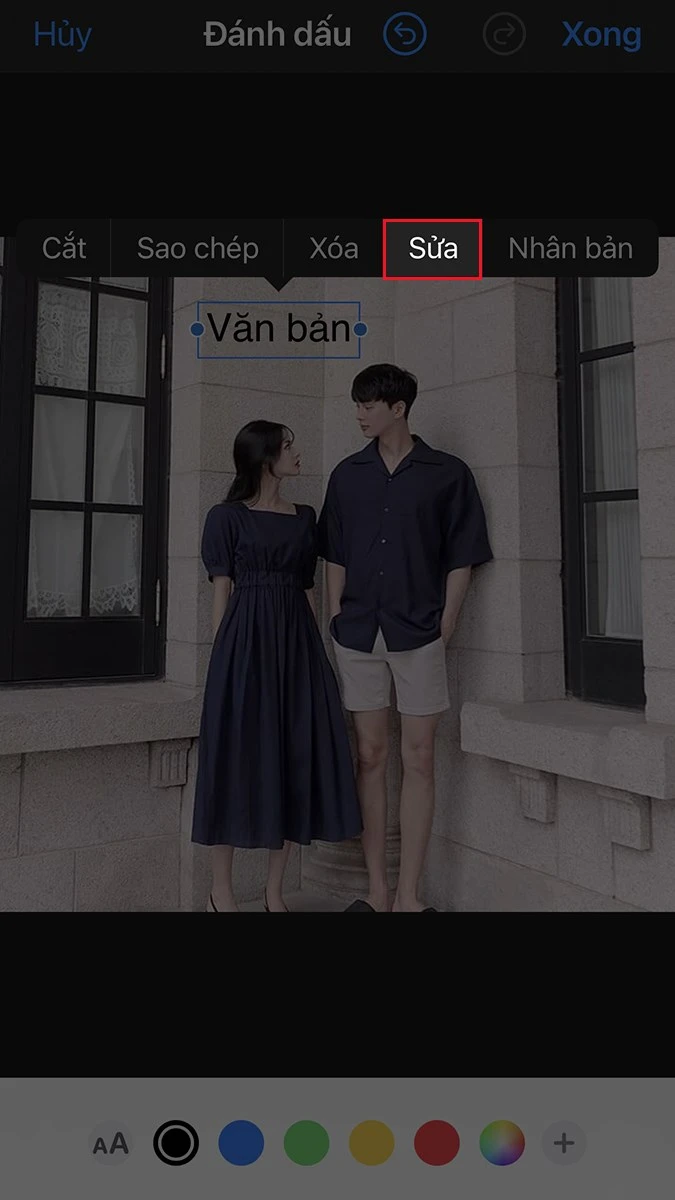
I. Cách Chèn Icon Vào Ảnh Trên Điện Thoại Android
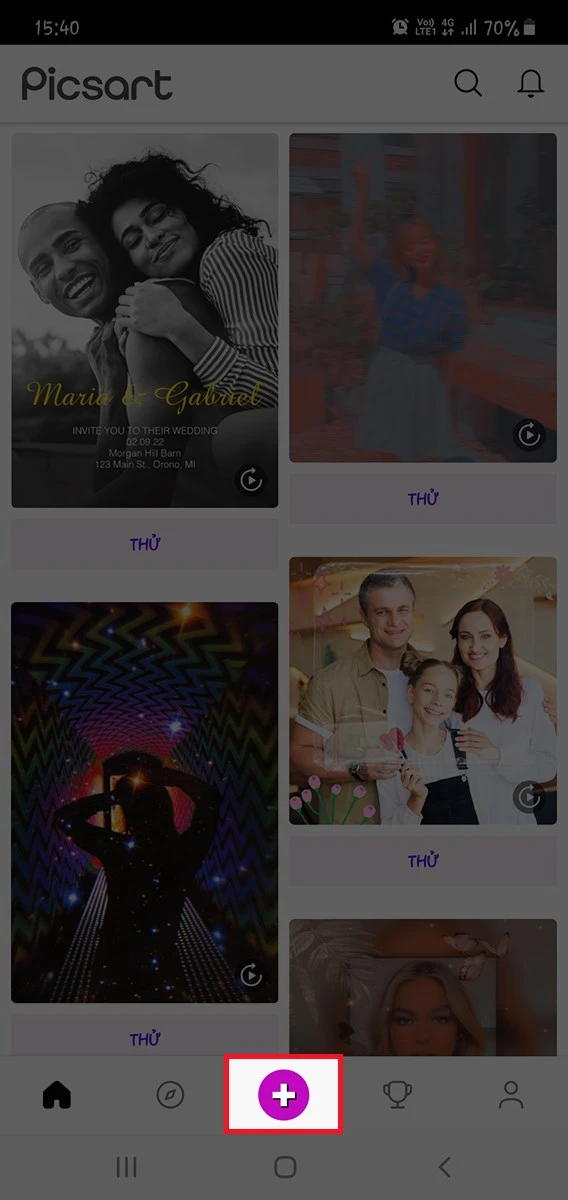
1. Hướng Dẫn Nhanh
Để che mặt trong ảnh bằng icon trên điện thoại Android, bạn có thể thực hiện theo các bước sau:- Vào Bộ sưu tập và chọn ảnh mà bạn muốn che mặt.
- Chọn nút Chỉnh sửa (hình cây bút).
- Chọn công cụ Nhãn dán (hình sticker) và chọn icon/sticker bạn thích.
- Căn chỉnh icon vào vị trí hợp lý và nhấn Lưu.
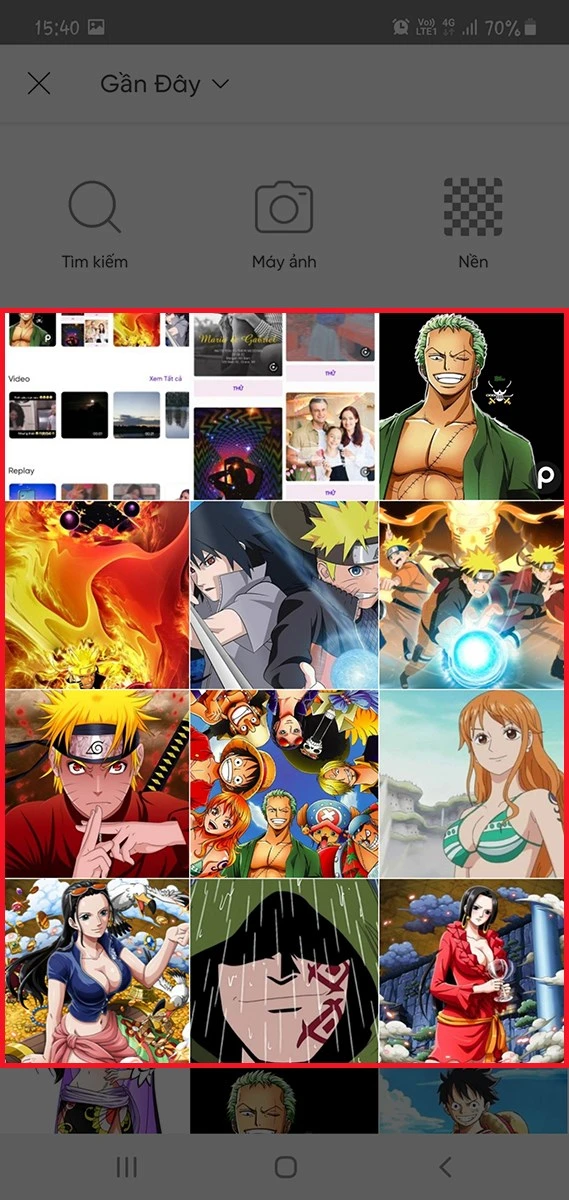
2. Hướng Dẫn Chi Tiết
Bước 1: Mở Ảnh Cần Chỉnh Sửa
Bạn vào ứng dụng Bộ sưu tập và tìm đến bức ảnh mà bạn muốn che mặt.Bước 2: Chỉnh Sửa Ảnh
Chọn nút Chỉnh sửa ở góc phải màn hình, biểu tượng hình cây bút.Bước 3: Chọn Công Cụ Nhãn Dán
Khi ở chế độ chỉnh sửa, chọn biểu tượng Nhãn dán (Sticker) và chọn icon hoặc sticker mà bạn thích.Bước 4: Căn Chỉnh Icon
Căn chỉnh icon vào vị trí mà bạn muốn che mặt, sau đó nhấn Lưu để hoàn tất.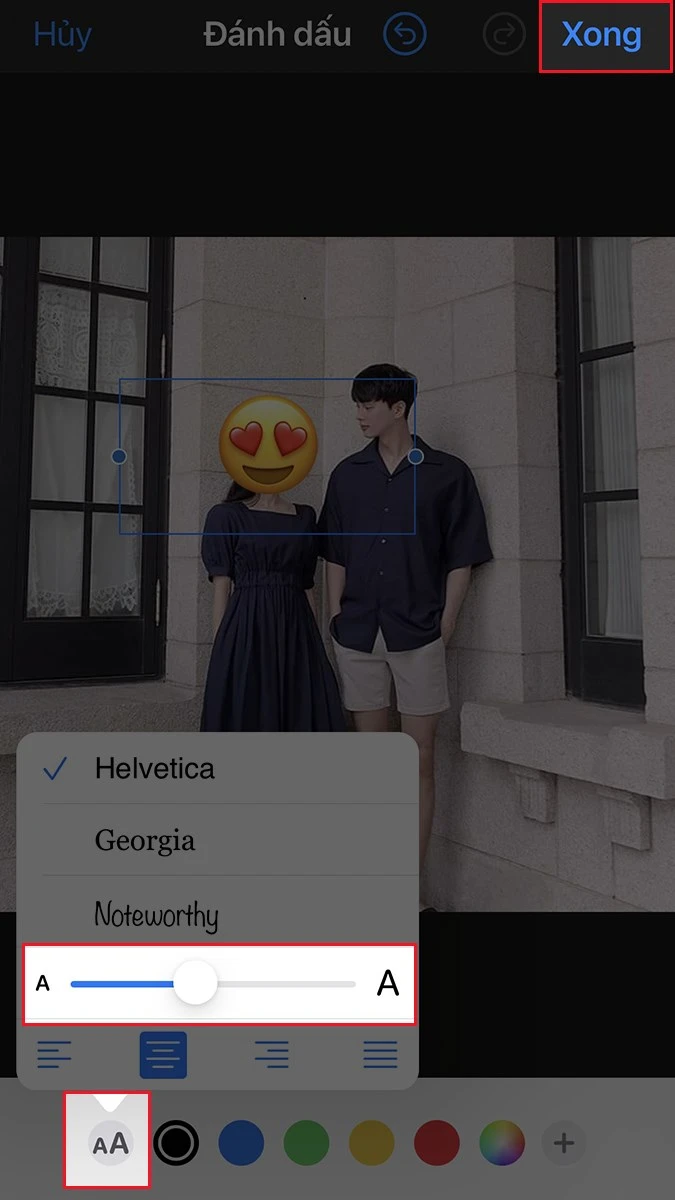
Lưu ý
Khi chèn icon, hãy lựa chọn màu sắc và kiểu dáng phù hợp để bức ảnh vẫn giữ được tính thẩm mỹ.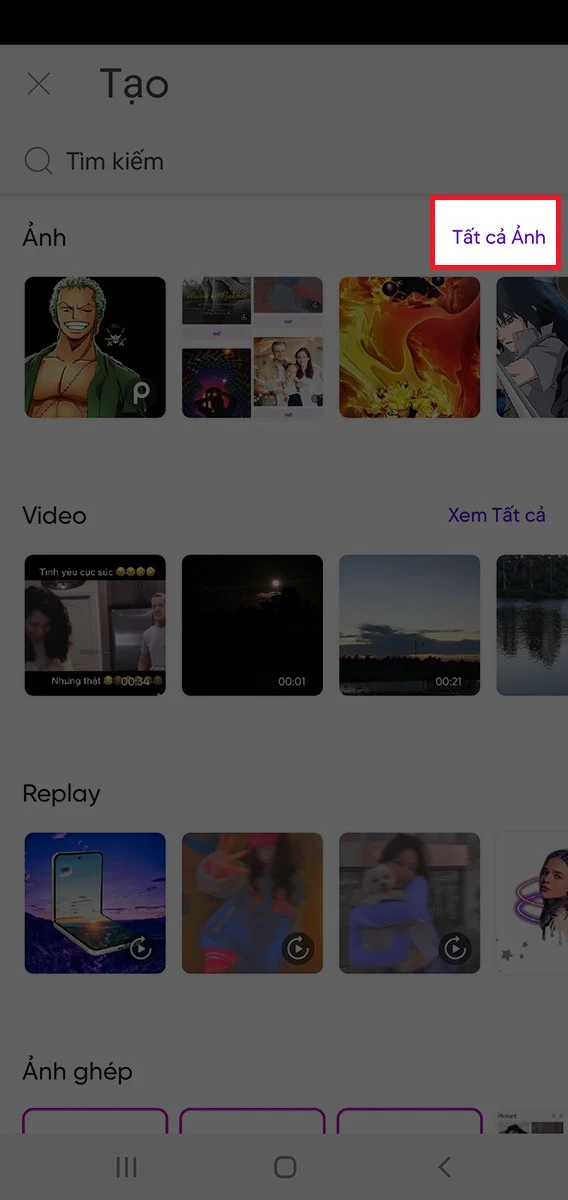
II. Cách Chèn Icon Vào Ảnh Trên Điện Thoại iPhone (iOS)
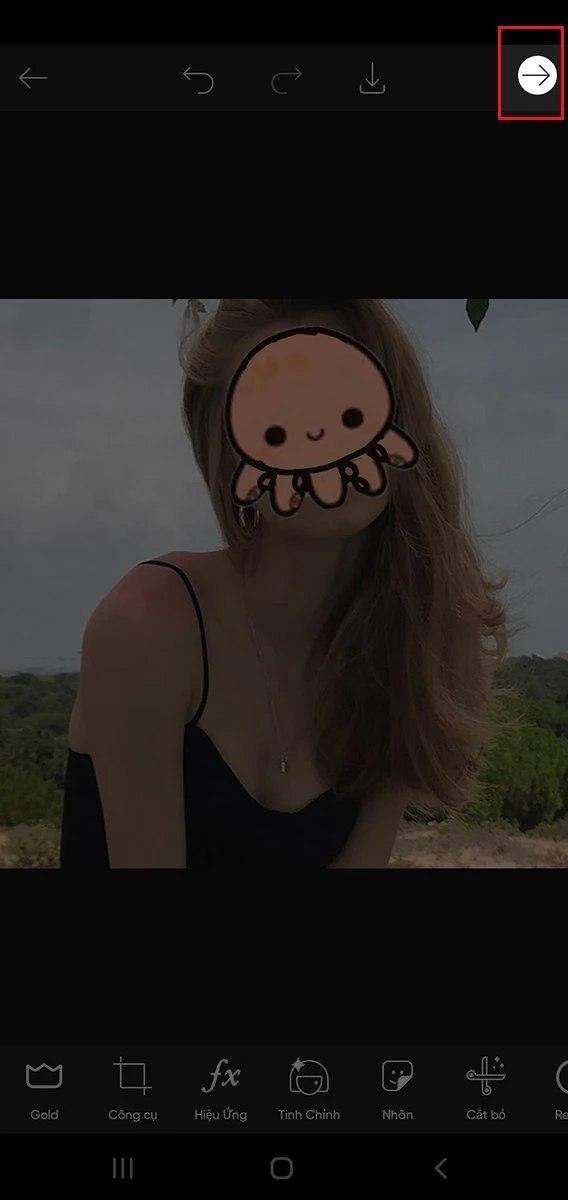
1. Hướng Dẫn Nhanh
Để che mặt trong ảnh bằng icon trên điện thoại iPhone, bạn có thể làm theo các bước sau:- Vào Bộ sưu tập và chọn ảnh cần chỉnh sửa.
- Chọn nút Sửa ở góc trên bên phải.
- Nhấn nút Thêm (biểu tượng ...) rồi chọn Đánh dấu.
- Chọn nút + và chọn Văn bản.
- Sử dụng bàn phím để chọn biểu tượng mà bạn thích và lưu lại.
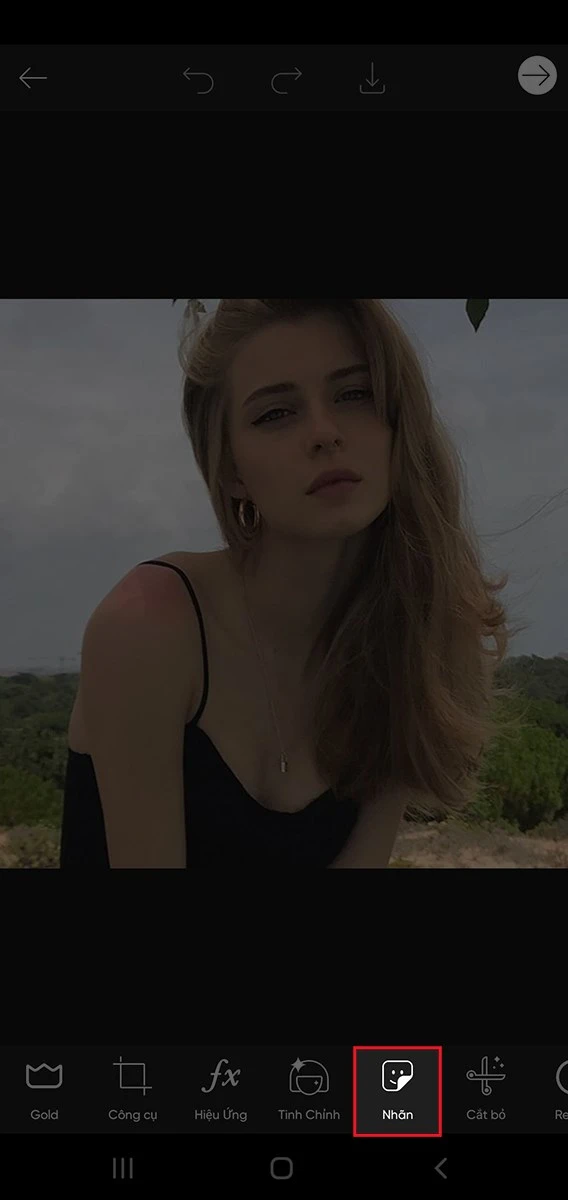
2. Hướng Dẫn Chi Tiết
Bước 1: Chọn Ảnh Cần Chỉnh
Mở ứng dụng Bộ sưu tập và chọn bức ảnh mà bạn muốn chỉnh sửa.Bước 2: Nhấn Nút Sửa
Chọn nút Sửa ở góc trên bên phải màn hình.Bước 3: Thêm Đánh Dấu
Nhấn chọn nút Thêm (biểu tượng ...) ở góc trên bên phải và chọn Đánh dấu.Bước 4: Chọn Biểu Tượng
Chọn nút + và sau đó chọn Văn bản. Nhấn giữ nút quả địa cầu trên bàn phím và chọn Biểu tượng.Bước 5: Căn Chỉnh Icon
Chọn icon mà bạn thích và căn chỉnh lại vị trí icon cho phù hợp, sau đó nhấn nút AA để điều chỉnh kích thước icon.Bước 6: Lưu Ảnh
Cuối cùng, bạn nhấn nút Xong để lưu ảnh.
III. Cách Chèn Icon Vào Ảnh Bằng Ứng Dụng PicsArt
Ngoài việc sử dụng chức năng chỉnh sửa của điện thoại, bạn cũng có thể sử dụng ứng dụng PicsArt để che mặt trong ảnh một cách dễ dàng.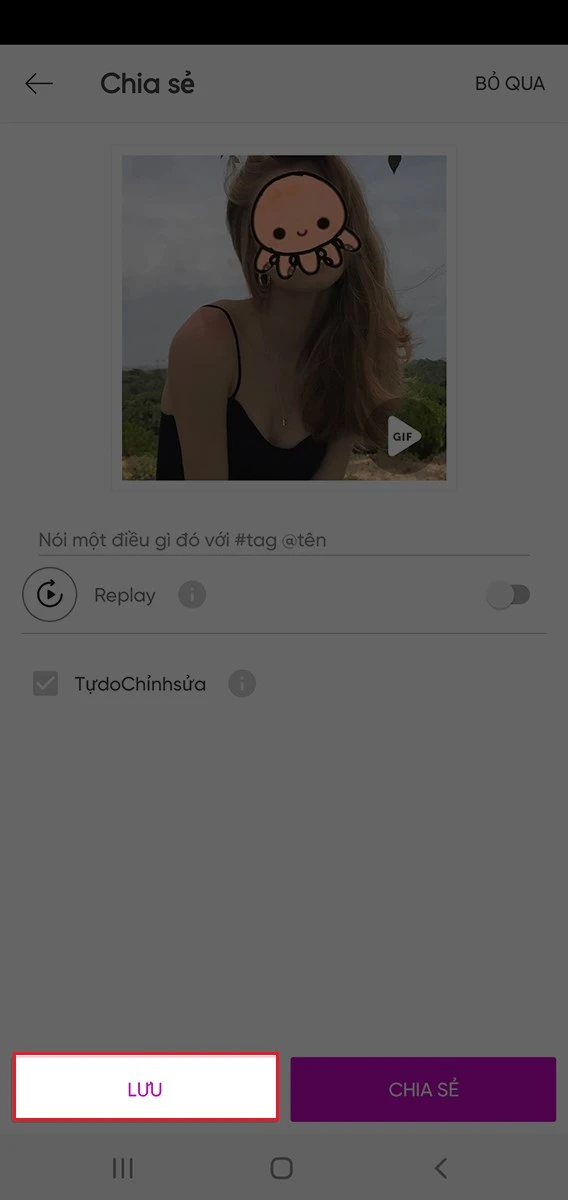
1. Hướng Dẫn Nhanh
- Mở ứng dụng PicsArt.
- Nhấn chọn nút + (tạo mới) và chọn Tất cả ảnh.
- Chọn bức ảnh mà bạn muốn chèn icon.
- Chọn công cụ Nhãn và chọn icon bạn thích.
- Căn chỉnh vị trí và nhấn chọn dấu tích để lưu.
- Nhấn nút mũi tên hướng qua phải và chọn Lưu.
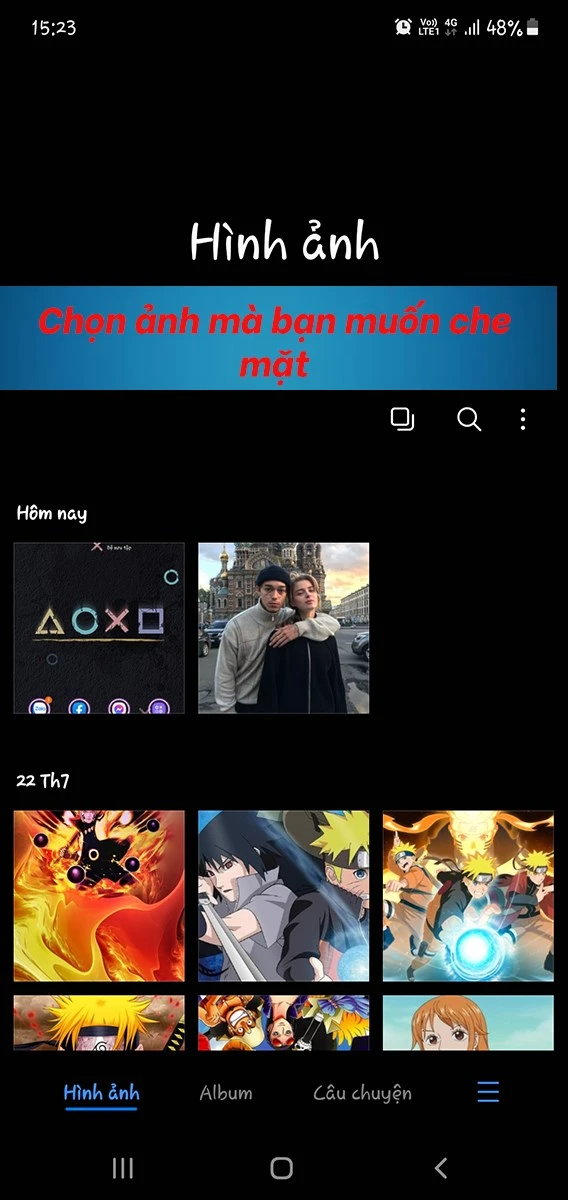
2. Hướng Dẫn Chi Tiết
Bước 1: Mở Ứng Dụng PicsArt
Khởi động ứng dụng PicsArt trên điện thoại của bạn.Bước 2: Tạo Mới
Nhấn chọn + để tạo một dự án mới.Bước 3: Chọn Ảnh
Chọn Tất cả ảnh và tìm bức ảnh mà bạn muốn chèn icon.Bước 4: Chọn Công Cụ Nhãn
Dưới thanh công cụ, chọn Nhãn để bắt đầu thêm icon.Bước 5: Chọn Icon
Chọn icon/sticker mà bạn thích.Bước 6: Căn Chỉnh và Lưu
Căn chỉnh icon vào đúng vị trí và nhấn chọn dấu tích để lưu lại. Sau đó, nhấn nút mũi tên hướng qua phải và chọn Lưu.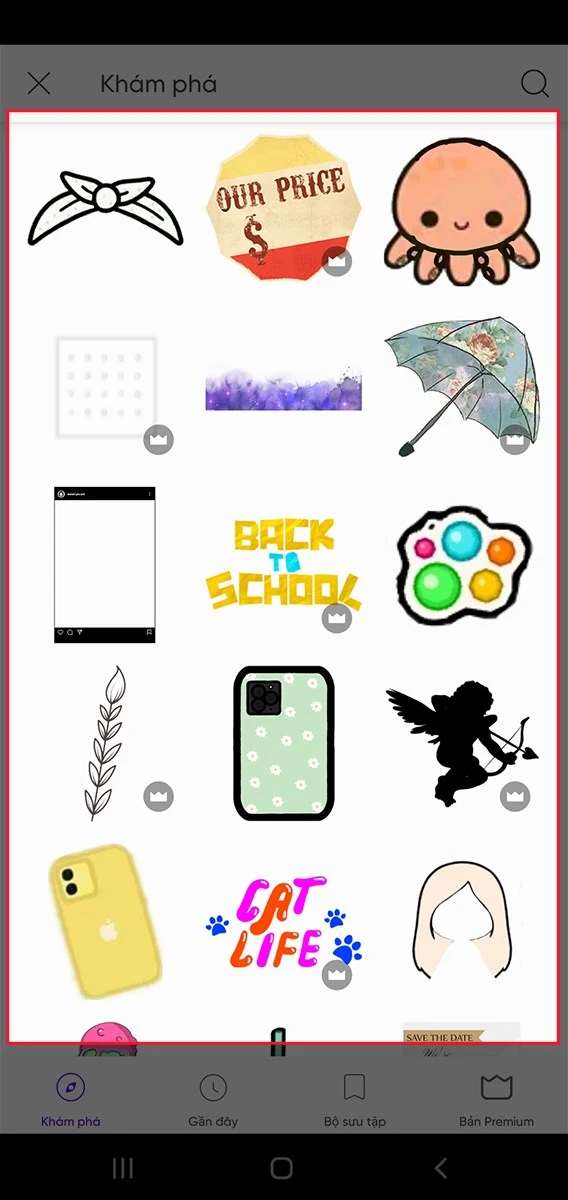
Kết Luận
Với những hướng dẫn chi tiết trên đây, việc che mặt trong ảnh bằng icon trên điện thoại Android và iOS đã trở nên đơn giản hơn bao giờ hết. Bạn có thể thoải mái chia sẻ những bức ảnh của mình mà vẫn bảo vệ được sự riêng tư. Hy vọng bài viết này sẽ hữu ích cho bạn trong việc chỉnh sửa ảnh. Nếu có bất kỳ câu hỏi nào, hãy để lại bình luận bên dưới nhé! Hãy chia sẻ bài viết tới bạn bè của bạn để cùng khám phá cách che mặt trong ảnh thật thú vị này! Tham khảo ngay các mẫu điện thoại chụp ảnh đẹp nhất!
Link nội dung: https://galileo.edu.vn/huong-dan-che-mat-trong-anh-bang-icon-tren-android-a13212.html